连接到电源时,Microsoft Surface 充电连接器上的 LED 呈白色常亮。如果 LED 呈白色闪烁,则电源连接器或充电器可能已损坏,或者 Surface 的充电端口中可能有污垢或碎屑。
此外,如果电源连接器或墙壁插座出现问题,您的 Surface 将无法充电。本文重点介绍了针对 Microsoft Surface Pro、Surface Go 和 其他 Surface 型号 充电问题的七项实用故障排除建议。
1。使用兼容的充电器
Microsoft 建议使用设备附带的电源为 Surface 充电。如果你的 Surface 支持 USB-C 充电,你还可以使用 USB Type-C 供电 (PD) 充电器。
第三方或非 Microsoft 电源可能无法为你的 Surface 设备充电。同样,不同 Surface 型号的原始电源可能无法为您的设备充电。这是因为 Surface 型号有其各自的电源/充电要求。
如果您丢失了充电器或充电器无法工作,请从微软的在线商店 处获取更换件。确保您购买的电源型号能够为您的 Surface 设备提供足够的电力(瓦数)。
Microsoft 有一个 Web 工具,用于识别适合您的 Surface 设备的电源型号。
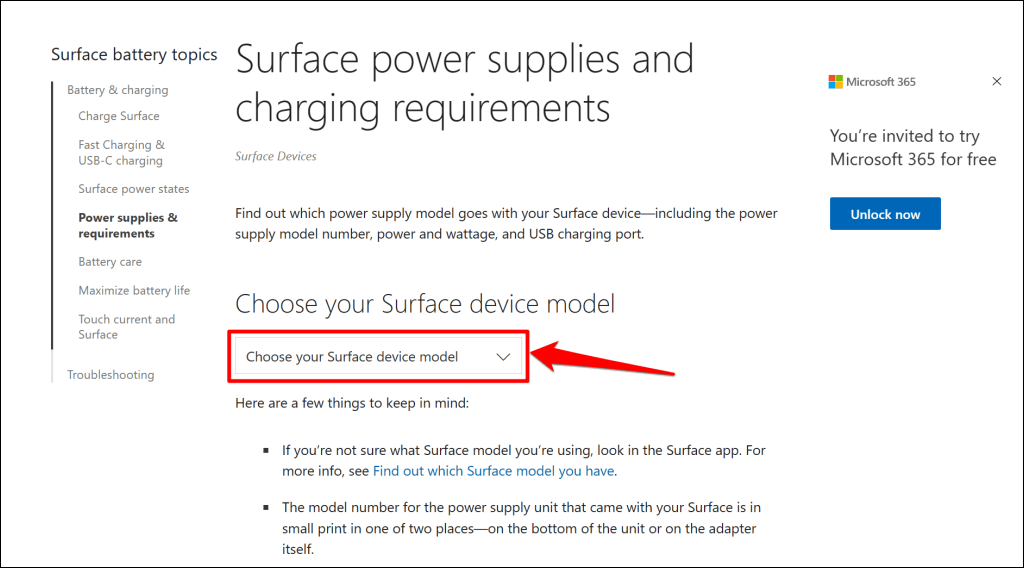
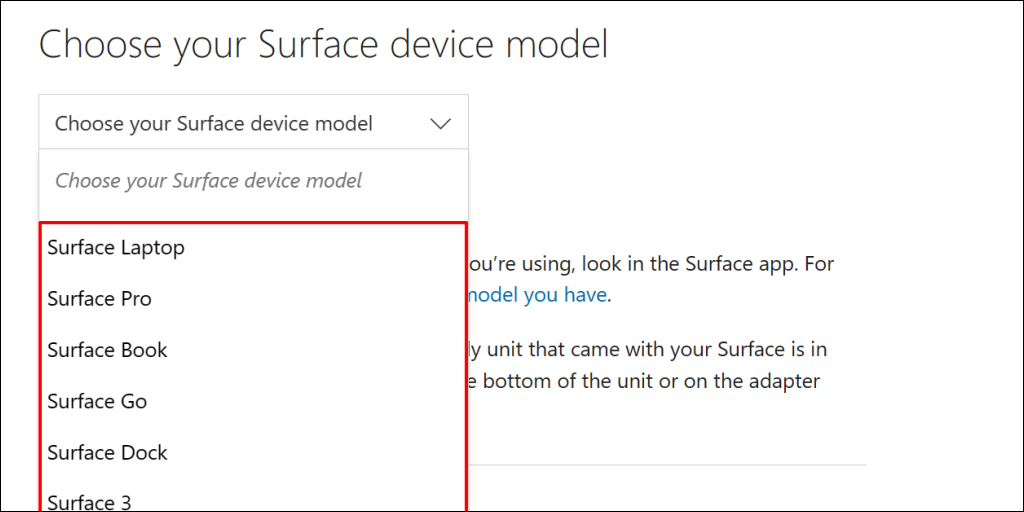
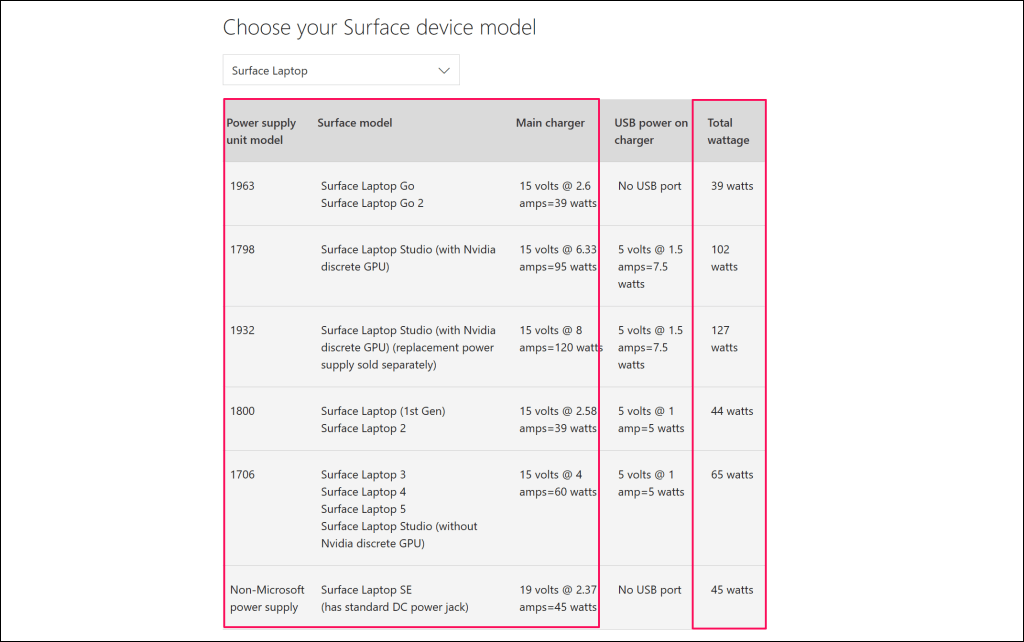
2。重置您的电源
从 Surface 笔记本电脑和墙壁插座上拔下充电器。同样,断开插入电源连接器 USB-A 端口的所有设备或配件。

等待 10-30 秒,然后将 Surface 插入电源。确保(到 Surface 和墙壁插座的)连接紧密且牢固。
如果问题仍然存在,请拔下并更改插入充电端口的连接器的方向。将连接器翻转 180 度,然后以其他方式插入。.
如果 Surface 仍然无法充电或充电器的状态指示灯熄灭,请将其插入其他电源插座。如果 Surface 在插入另一个插座时充电,则最初的插座可能已损坏。联系电工检查插座。
如果墙上插座、插座或电源板无法为 Surface 充电,则充电器或 Surface 充电端口可能有故障。尝试使用不同的电源或 USB-C PD 充电器为 Surface 充电。
3。清洁表面充电器和端口

使用干净、干燥、不起毛的布擦拭充电连接器,以清除干扰 Surface 电源的污垢或异物。
如果 Surface Connect 端口中有异物,您的 Surface 也可能无法充电。将灯照射到 Surface Connect 或 USB-C 端口,检查是否有粘稠物、碎片或污垢。
使用镊子或压缩空气清除 Surface 充电端口中的任何异常物体。请参阅我们关于清洁计算机的 USB 端口 的教程,了解详细的污垢清除技术。
4。断开 Surface Dock 连接

Surface Dock 在电池电量为零时可能无法为 Surface 设备充电或供电 。如果 Surface 电池电量耗尽,请在连接 Surface Dock 之前直接从墙壁插座充电。
5。运行 Surface 诊断工具包
Surface 诊断工具包可以自动检测并修复 Surface 上的硬件、软件和连接相关问题。当您运行该工具时,它会检查 Surface 不同部分的故障,包括电源和电池。
注意:Surface 诊断工具包支持 Surface 3 设备和更新型号。
打开 Surface 诊断工具包并按照说明进行操作。诊断操作通常需要大约10-20分钟。
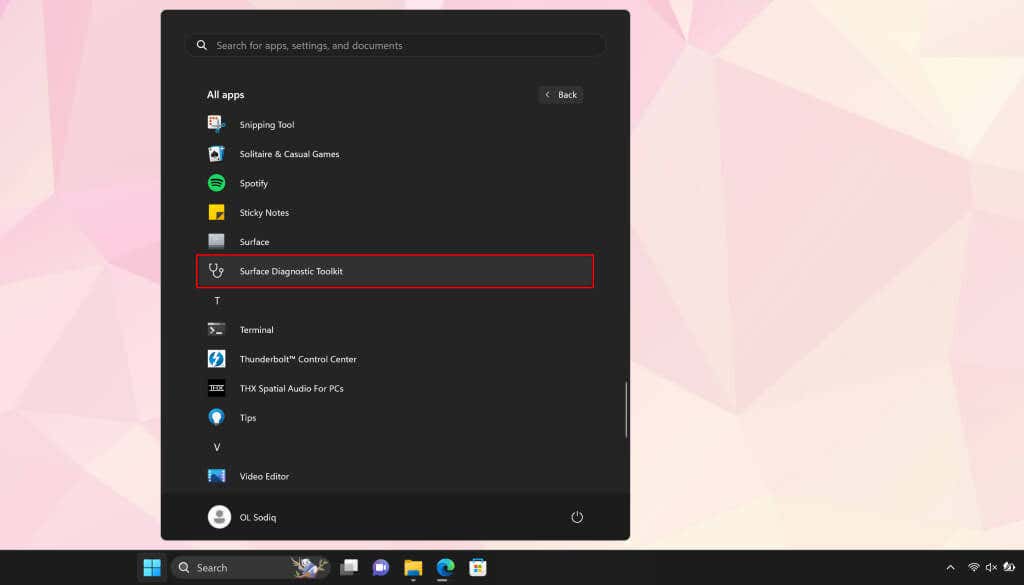
如果 Surface 上缺少 Surface 诊断工具包,请从 微软商店 安装该工具包。
6。运行电源故障排除程序
Windows 电源故障排除程序是另一种诊断工具,可以诊断和修复 Surface 上与电源相关的问题。
转至设置>系统>疑难解答>其他疑难解答,然后选择运行在“电源”疑难解答旁边。.
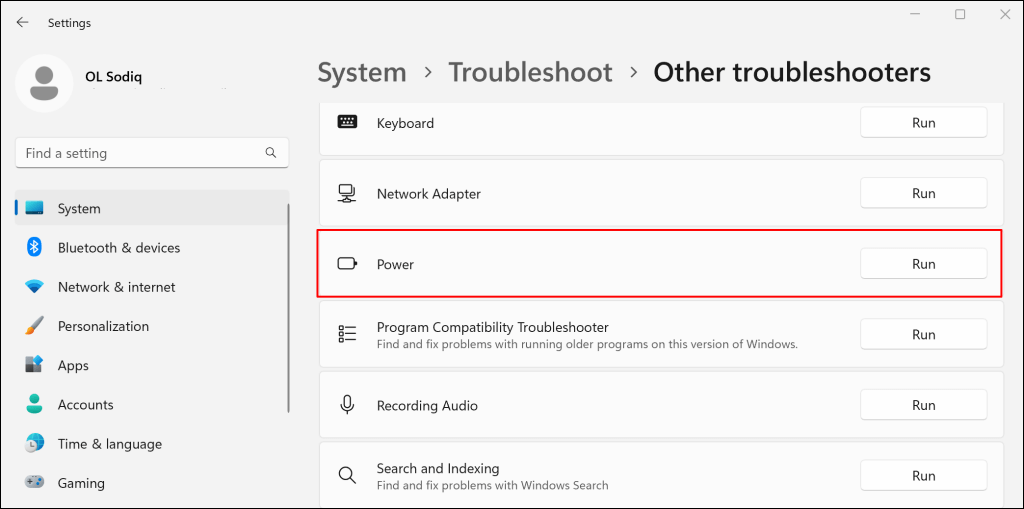
如果电源故障排除程序未检测到问题,请更新 Surface 的操作系统、驱动程序和固件。
7。更新您的 Surface 和 Surface 驱动程序
过时的驱动程序或操作系统也可能导致 Surface 设备上出现 充电失败 。如果 Surface 已开机,请将其连接到互联网、下载固件更新并更新其操作系统。
注意:请勿在电池电量低于 40% 时更新 Surface。
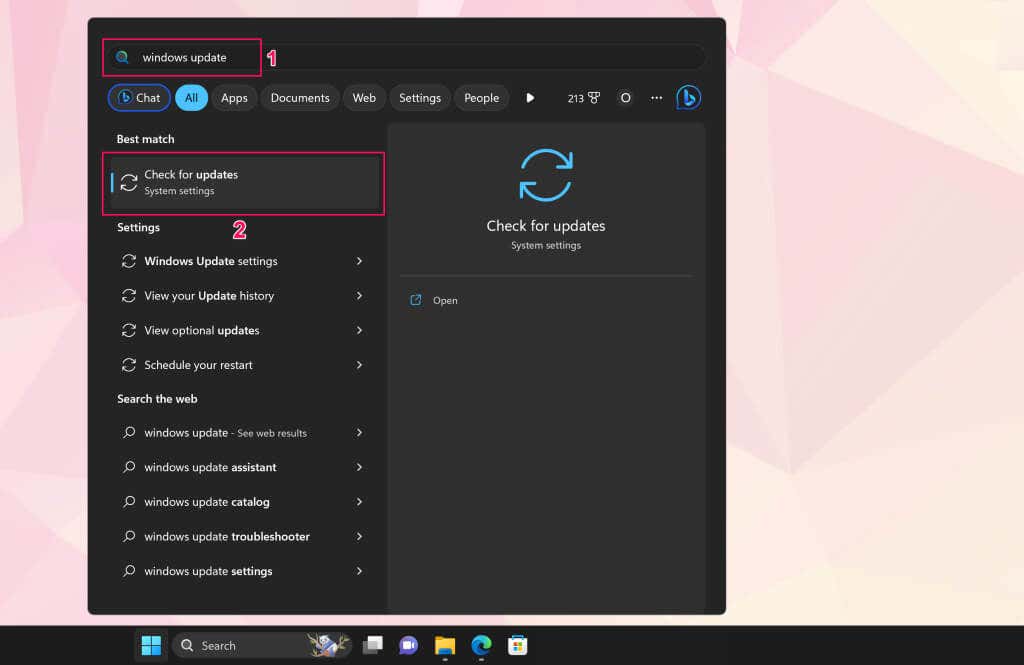
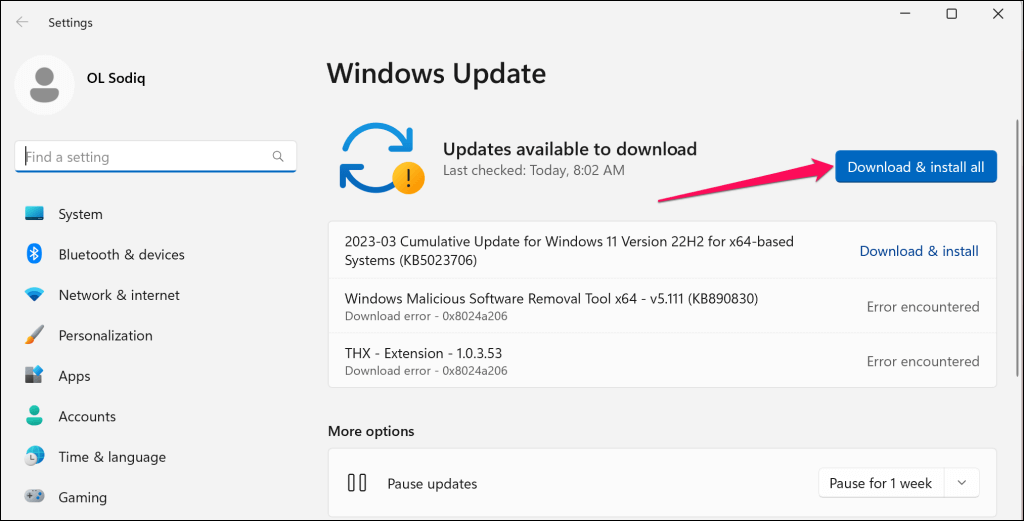
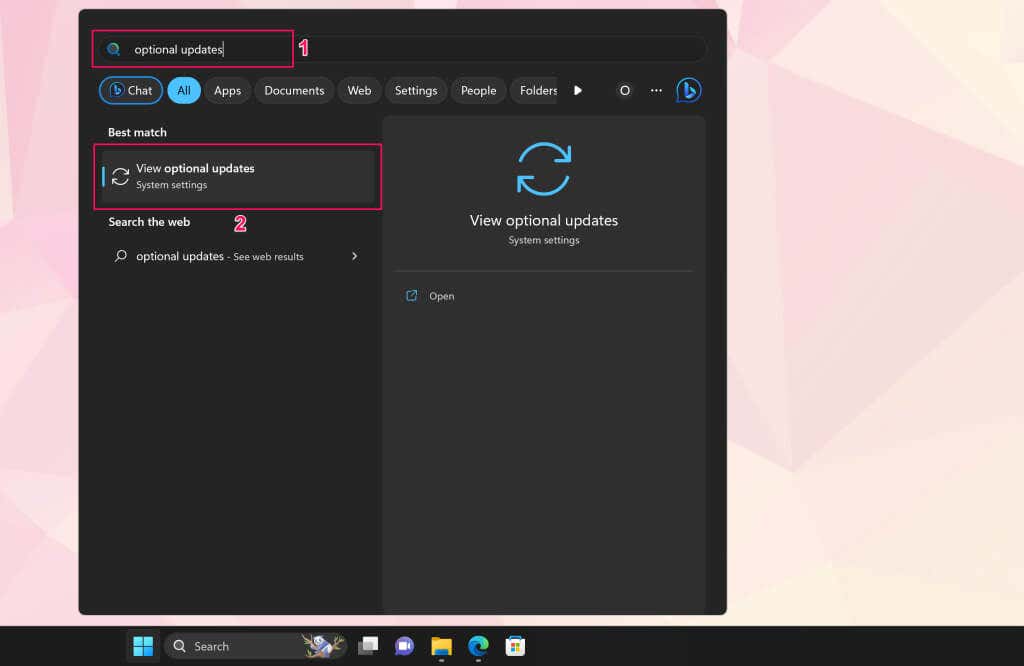 <开始=“4”>
<开始=“4”>
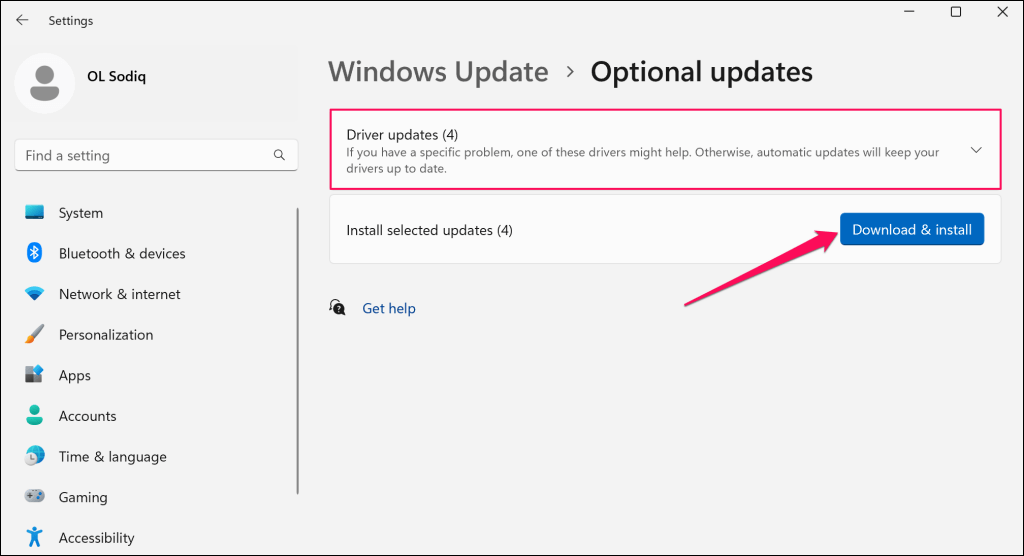
我们建议在安装软件和可选更新时更新 Surface 电池驱动程序。
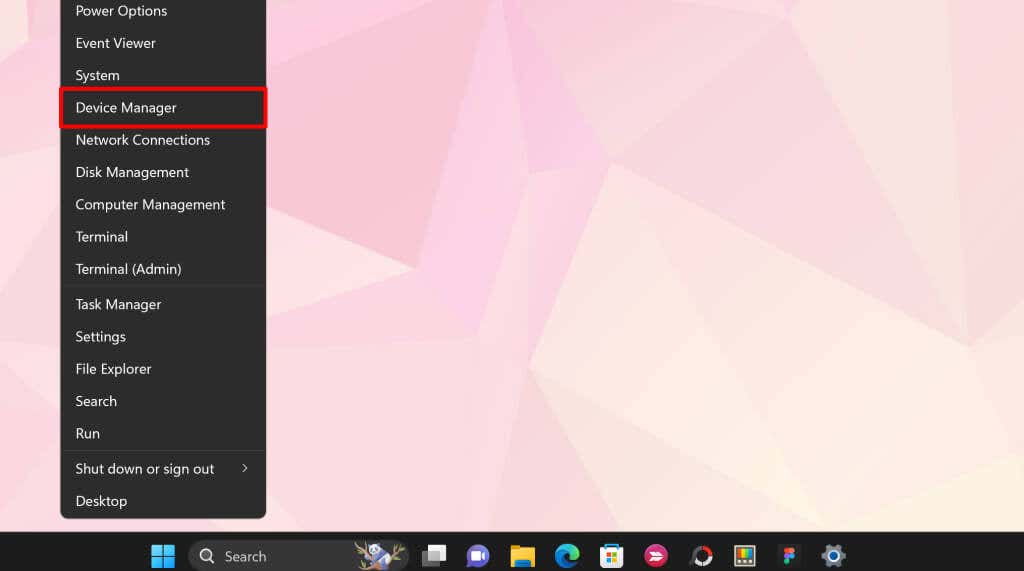
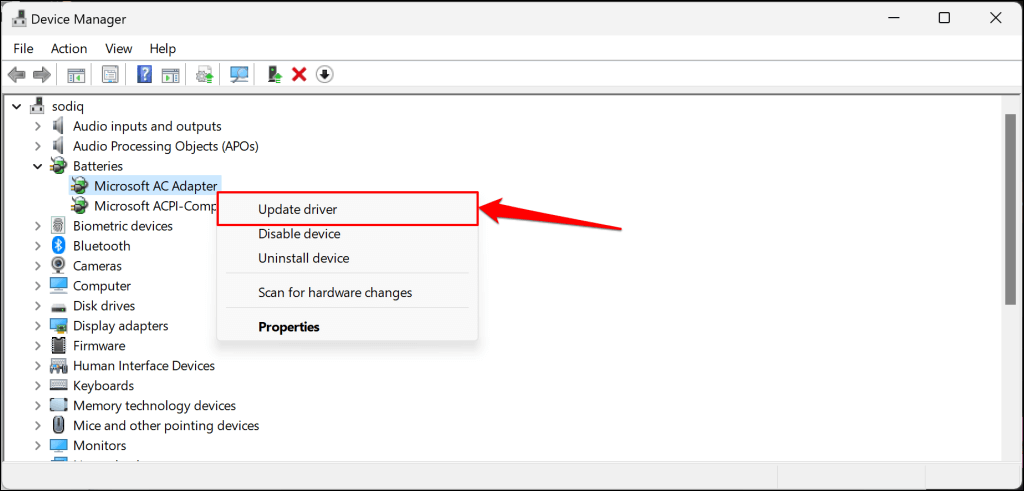
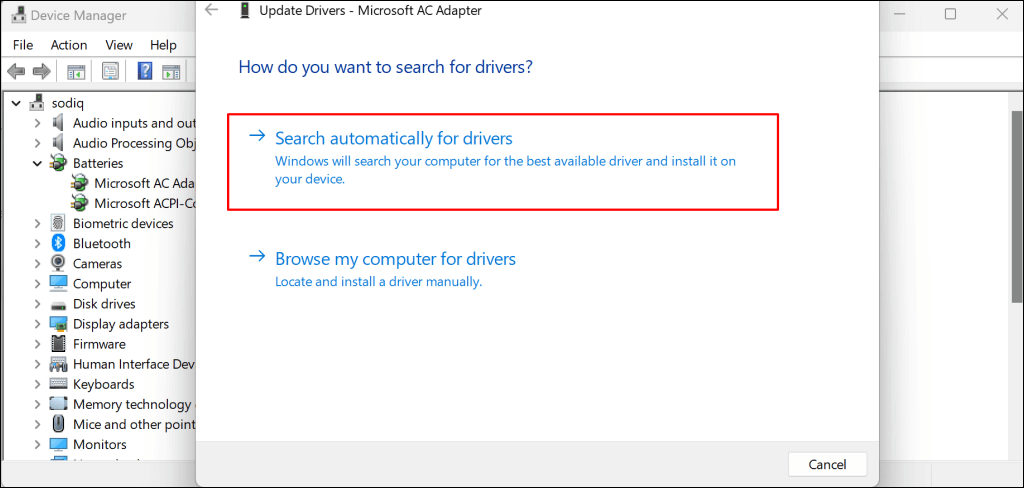
设备管理器将下载并安装最新版本的 Surface 电池驱动程序。如果设备管理器显示您拥有最新的驱动程序版本,请卸载驱动程序(请参阅步骤 #8)并重新启动 Surface。当 Surface 重新启动时,Windows 将自动重新安装驱动程序。
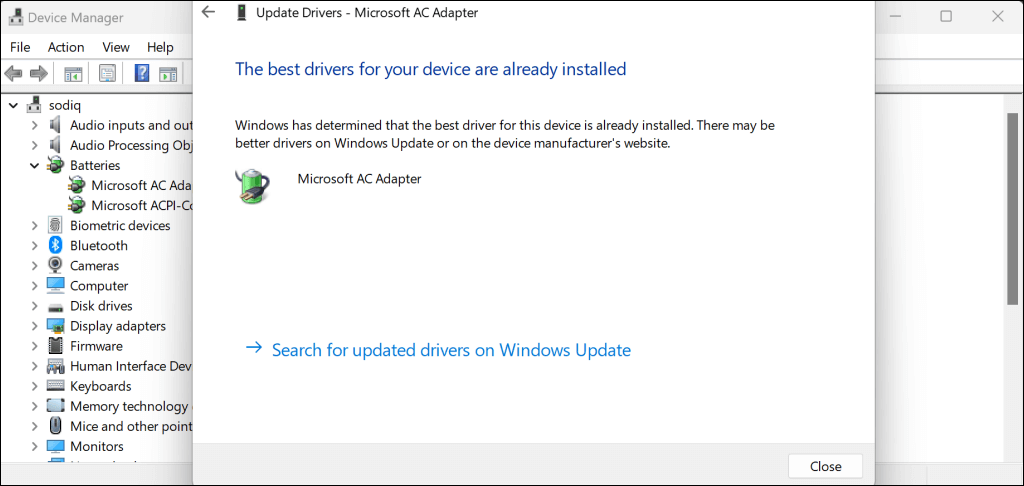
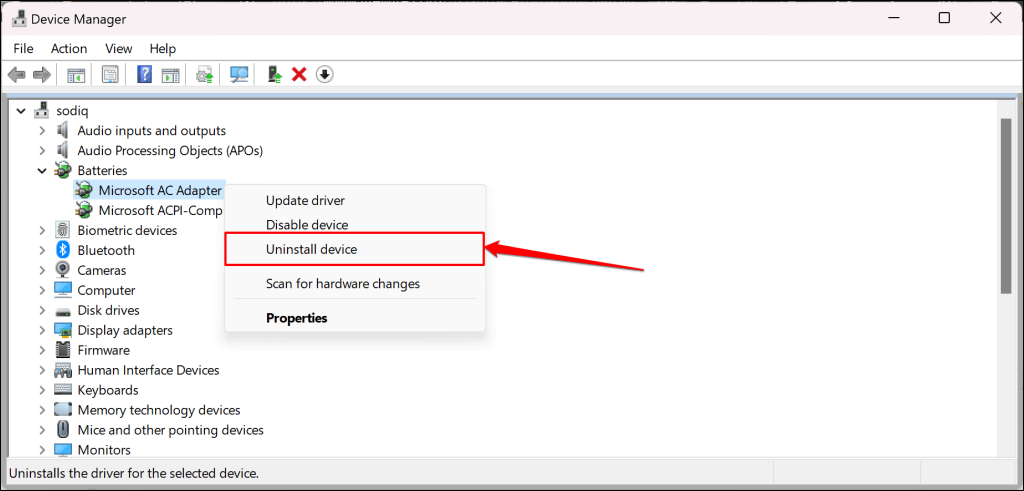
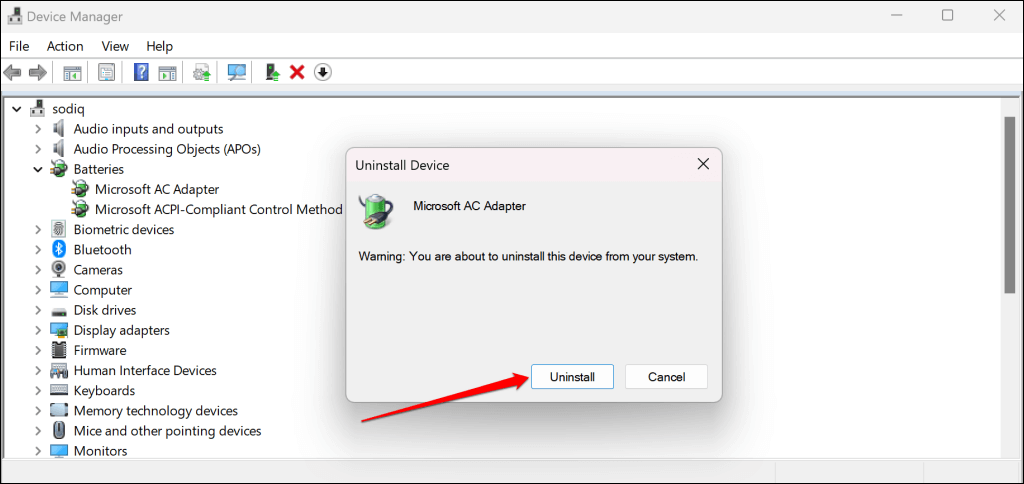
您也可以手动下载来自 Microsoft 网站的 Surface 驱动程序和固件 。前往“下载 .msi 文件”部分,然后选择适合您的 Surface 设备型号的下载链接。
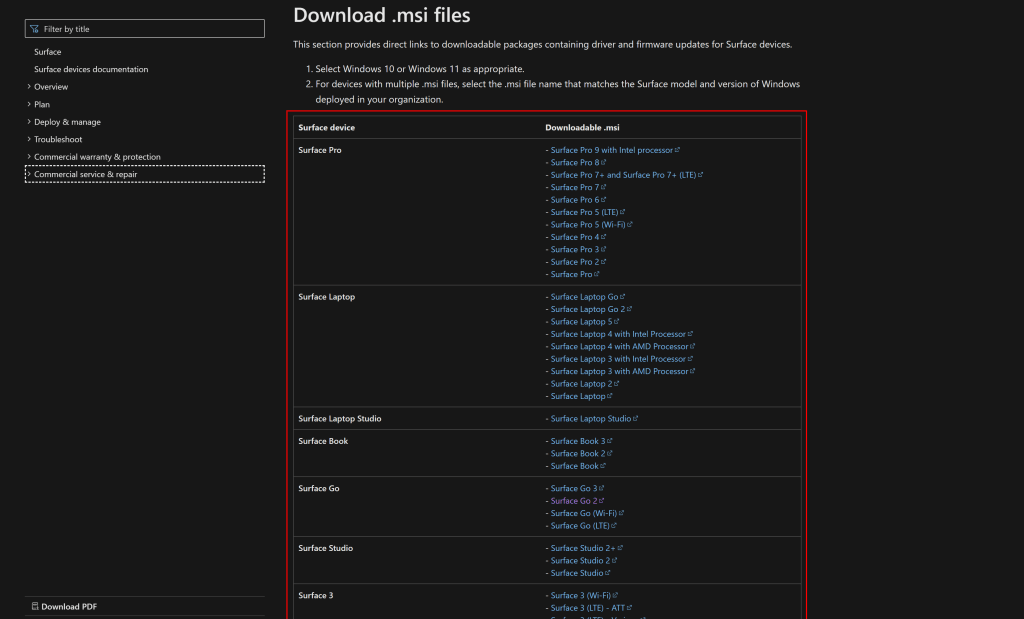
打开您下载的文件,然后按照设置窗口上的说明更新 Surface 的驱动程序和固件。
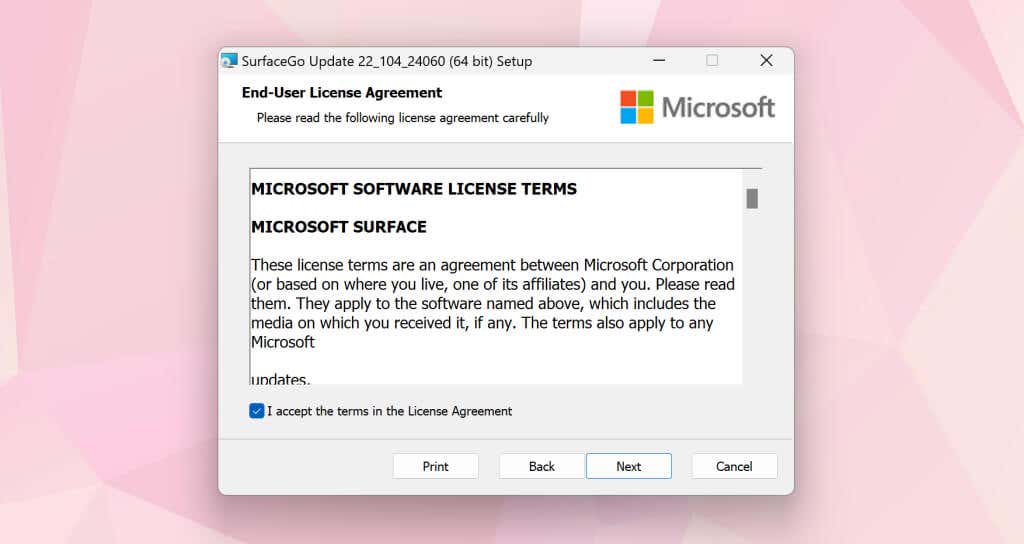
维修您的 Surface
如果插入后仍无法充电,请联系 Microsoft 支持人员或 提交您的 Surface 进行保养/维修 。
.